经验直达:
- excel里怎么绘制斜箭头
- 如何绘制excel箭头图形
一、excel里怎么绘制斜箭头
在Excel中画单斜线:
第一步:首先,将首部单元格长和宽调整大一点;
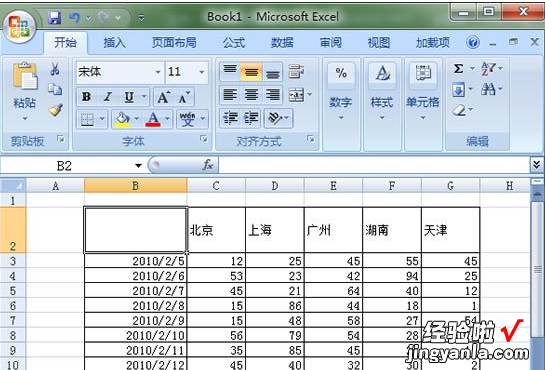
第二步:单击“开始”-->格式-->设置单元格格式 , 也可以直接选中首部单元格,然后右键,在弹出的下拉列表中选择“设置单元格格式”,然后进入“边框”,单击“斜线”按钮,然后确定;
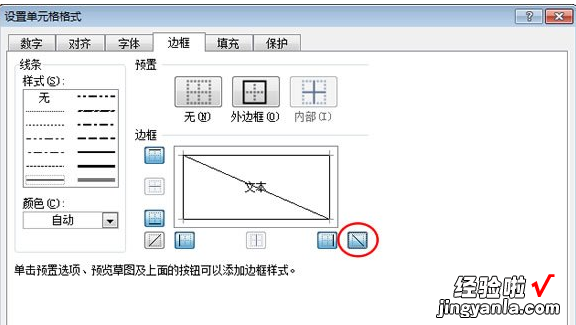
第三步:现在返回到工作表中可以看到表头处出现了一条斜线 。在里面输入文字,如输入:“地区日期”;
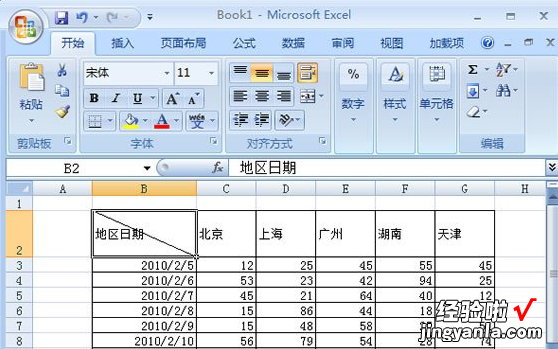
第四步:怎么才能让“地区”到单元格斜线的上面,让“日期”到斜线的下面来呢?这里有三种方法可以实现:
(1)利用软回车(ALT回车键):在“地区”和“日期”之间用Excel快捷键“Alt 回车”(软回车),然后在“地区”前面使用“空格”慢慢的来调整位置即可;
(2)使用“上标”和“下标”:选中“日期”然后右键选择“设置单元格格式”,在特殊效果下面将“下标”前面的钩选上,确定;再来选择“地区”将其设置为“上标”,设置好后,再来用“空格键”慢慢调整位置 。
(3)插入文本框:选择“插件”,在“文本”选项卡中点击“文本框”按钮,然后在斜线的上边拉出个“文本框”输入地区 , 在斜线下部分中再拉出个“文本框”输入日期,然后选中“文本框”单击“格式”,在“形状填充”中选择“无填充颜色”,在“形状轮廓”中选择“无轮廓”即可 。
二、如何绘制excel箭头图形
【如何绘制excel箭头图形 excel里怎么绘制斜箭头】技巧二是通过组合矩形,三角形和文本框来创建彩色箭头 。
如果您以前没有使用过绘图工具 , 则很容易找出它们 。在Excel 2007及更高版本中,您可以使用“插入”,“插图”,“形状”插入形状 。然后,选择一个或多个“形状” , 然后使用“绘图工具”选项卡中的控件 。您可以通过将Excel显示放大到300%左右来简化任务 , 从而构造这些显示 。
连接矩形和三角形后 , 将动态文本框放在箭头形形状的顶部 。将每个文本框设置为不显示边框或填充,并使用白色字体 。
或者,您可以用所需的颜色填充文本框,然后将三角形对象附加到它们,从而完全跳过矩形 。尝试两种方法,看看哪种最适合您 。
您可以随时将几个形状组合在一起 。为此,选择要分组的形状,然后选择“绘图工具” , “格式”,“排列” , “分组”,“分组” 。
旋转的文本框引入锯齿…而且更糟
到目前为止,一切似乎都很容易 。您创建形状,然后添加链接到包含所需文本数据的单元格的文本框 。最后,您要做的就是将箭头和文本分组为一个形状 , 然后将分组的形状旋转270度 。
要旋转选定的形状 , 请按Ctrl1以启动“设置形状格式”对话框 。然后在尺寸标签中调整旋转角度 。或者,选择形状,然后单击并拖动绿色手柄以手动旋转它 。
但这是主要问题出现的地方!旋转文本框后,文本看起来真的很糟……取决于您选择的字体和格式 。
前后指标此图说明了问题 。红色的水平文本框看起来很好 。但是,如图所示旋转副本后,“ y”现在有锯齿 , 而“ M”变得无法识别 。
另一方面,在我将要解释的技巧之后,Excel的绿色垂直文本框版本似乎与水平文本差不多 。
